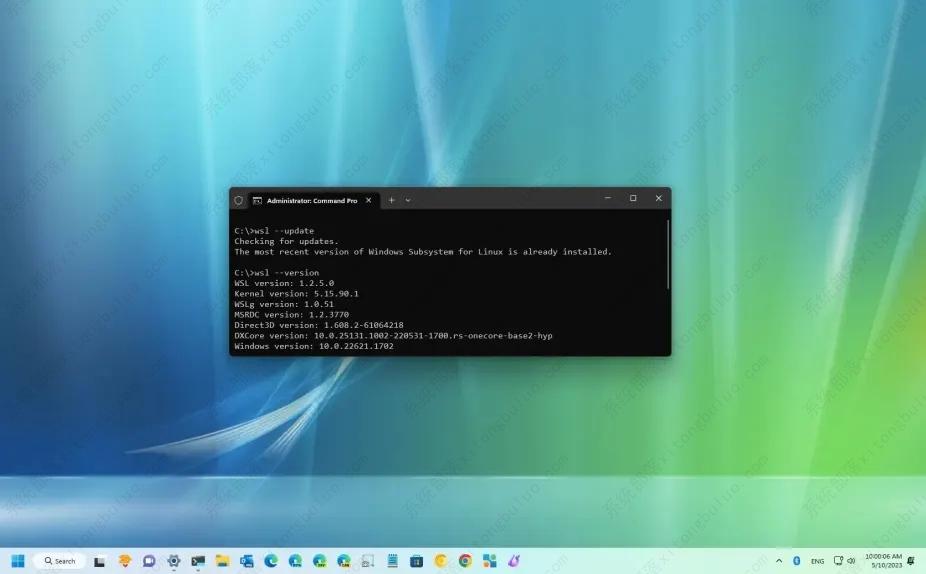如何在Windows 11上更新WSL内核?
在Windows 11上,您可以使用单个命令更新适用于 Linux 2 (WSL) 内核的 Windows 子系统和其他组件,尽管 WSL 的更新通过 Windows Update 自动发生,但有时您可能仍需要检查和下载子系统内核和其他组件的最新更新,这时“ wsl.exe”命令行工具就派上用场了。现在,如果您尝试从 WSL 1 切换到版本 2,那么这不是更新,而是升级,而且这个过程有点不同。这里教您在 Windows 11 上更新 WSL 平台的简单步骤。此外,我将概述启用选项以允许系统自动下载和安装更新的步骤。
在 Windows 11 上安装 WSL 更新
1、在 Windows 11 上打开“开始” 。
2、搜索Command Prompt,右键单击最上面的结果,然后选择Run as administrator选项。
3、(可选)键入以下命令以确认当前适用于 Linux 的 Windows 子系统版本,然后按Enter 键:
wsl --version
4、键入以下命令以在 Windows 11 上更新 WSL,然后按Enter 键:
wsl--更新
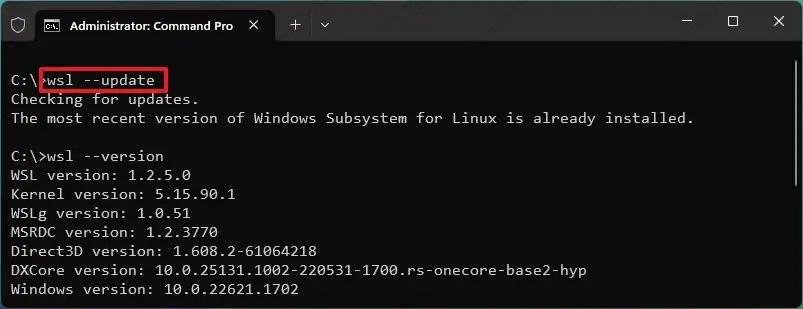
5、(可选)键入以下命令以确认已安装最新的内核更新,然后按Enter 键:
wsl --version
6、(可选)键入以下命令以恢复到以前版本的 WSL,然后按Enter 键:
wsl --update --rollback
完成这些步骤后,如果有更新可用,它将下载并安装到您的计算机上。
使用此机制更新适用于 Linux 的 Windows 子系统时,请注意 Microsoft 向GitHub发布新内核的时间与通过 Windows Update 提供更新的时间之间存在延迟。因此,您计算机上的版本可能并不总是与平台可用的最新版本相匹配。
启用 WSL 自动更新
1、打开设置。
2、单击Windows 更新。
3、单击高级选项选项卡。
4、打开“接收其他 Microsoft 产品的更新”切换开关。
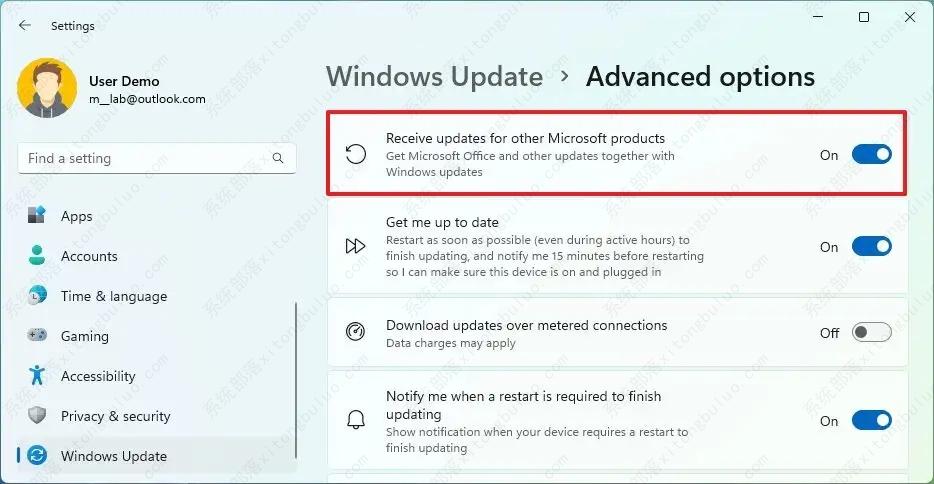
完成这些步骤后,应该会自动为适用于 Linux 的 Windows 子系统下载并安装更新。
相关文章
- 升级win11后黑屏不出现桌面怎么解决?
- win11开机一直显示联想,不进去怎么办?
- 微软win11安卓子系统2204.40000.5.0 5月最新版发布了!
- win11关闭防火墙和杀毒软件的三种方法
- windows11透明任务栏失效怎么办?三种方法供你选择!
- win11怎样优化?win11最详细优化设置
- 更新win11后掉帧卡顿怎么办?更新win11后掉帧卡顿的解决方法
- win11系统字体显示乱码怎么办?四种方法帮你解决!
- 【亲测有效】gpedit.msc找不到文件的两种解决方法!
- win11 gpedit.msc找不到文件的两种解决方法!
- win11 pc端fifa22无法启动的三种解决方法
- win11电脑总弹出windows安全警告怎么办?
- Windows 11 Build 22621.1776(KB5026446)作为Moment 3预览版推送了!
- Windows 11 Build 22000.2001(KB5026436)RP预览版发布了!
- 如何在Windows 11上重命名PC?4种重命名PC方法分享!
- 如何在Windows 11上禁用“开始”菜单通知(预览版)?
相关推荐
-
Win11企业版LTSC原版 V2023

Win11企业版LTSC原版全面优化系统的缓存路径,提高了系统的空间利用率,加快了前台应用程序的显示速度。您还可以进行无人值守安装,以轻松应对多台计算机的安装。系统具有AR虚拟现实混合显示功能,可以支持用户使用VR设备进行更好的游戏体验。
-
MSDN Win11 22H2 5月简体中文版 V2023

MSDN Win11 22H2 5月简体中文版 V2023是msdn发布的5月最新的版本,拥有原汁原味的原版系统功能,永久激活,安装完成就可以立即使用的,并且不同游戏和软件都能够正常运行使用,系统更新补丁也是最新版本。
-
MSDN Win11 21H2 5月简体中文版 V2023

MSDN Win11 21H2 5月简体中文版 V2023是目前非常火热的电脑操作系统,这款系统镜像对系统的功能做了全面的优化,更多的功能都可以在里面进行尝试,满足你的使用需求,给大家带来更好的使用效果。
-
Win11精简版(Tiny)正版系统 V2023

Win11精简版(Tiny)正版系统是一款反病毒安全系统,功能非常有效,修补了系统漏洞,提供更多安全保障,可以流畅运行,不需要TPM,占用的最小空间系统,系统软件界面整洁干净,没有第三方插件,并且响应速度很快,适当改善该系统的运作。
-
Win11 ARM版镜像 V2023

Win11 ARM版镜像是一款非常不错的全新电脑系统,你能够轻松的去体验到里面的各种便利性,不管什么类型的都可以让你去完成安装直接使用体验,非常的专业有个性,快来下载试试吧。
-
Win11极致精简版系统Tiny11系统 V2023

Win11极致精简版系统Tiny11系统非常的安全,防病毒的功能十分的有效,支持精心修复系统中遇到的漏洞和病毒,为你们提供最安全的保障。可靠性大幅提高,执行程序不容易出现卡住和闪烁的现象。响应速度也很快,可以为用户带来卓越的系统体验。